
안녕하세요~ 누구나 엑셀(Excel) 고수로! 이번에는 IF 함수에 대해 알아보겠습니다.
IF함수를 통해 엑셀로 많은 것을 할 수가 있게 되니 꼭 숙지해서 사용하시면 도움이 되실겁니다.
IF 함수란?
IF 함수는 특정 값과 예상값을 논리적으로 비교할 수 있는 함수입니다.
아래는 IF 함수 문법입니다.
IF(condition, True일 때 값, False일 때 값)
아래는 IF 함수의 인수에 대한 설명입니다.
| 인수 이름 | 설명 |
| condition | IF문을 적용할 조건입니다. |
| True일 때 값 | 조건이 참일 경우 값을 나타냅니다. 문자일 경우 ""로 감싸줍니다. |
| False일 때 값 | 조건이 거짓일 경우 값을 나타냅니다. 문자일 경우 ""로 감싸줍니다. |
과목별 단순 등급 매기기
국어, 영어, 수학, 사회, 과학의의 과목별 점수를 IF문으로 등급을 구분해보는 예제를 진행해보겠습니다.
IF문은 프로그래밍 문법과 비슷해서 일반인 분들은 어렵다고 생각하실 수 있겠지만, 천천히 따라하시면서 해보시면 어렵지 않게 하실 수 있으니 걱정하지 마시고 차근차근 진행해 주세요.
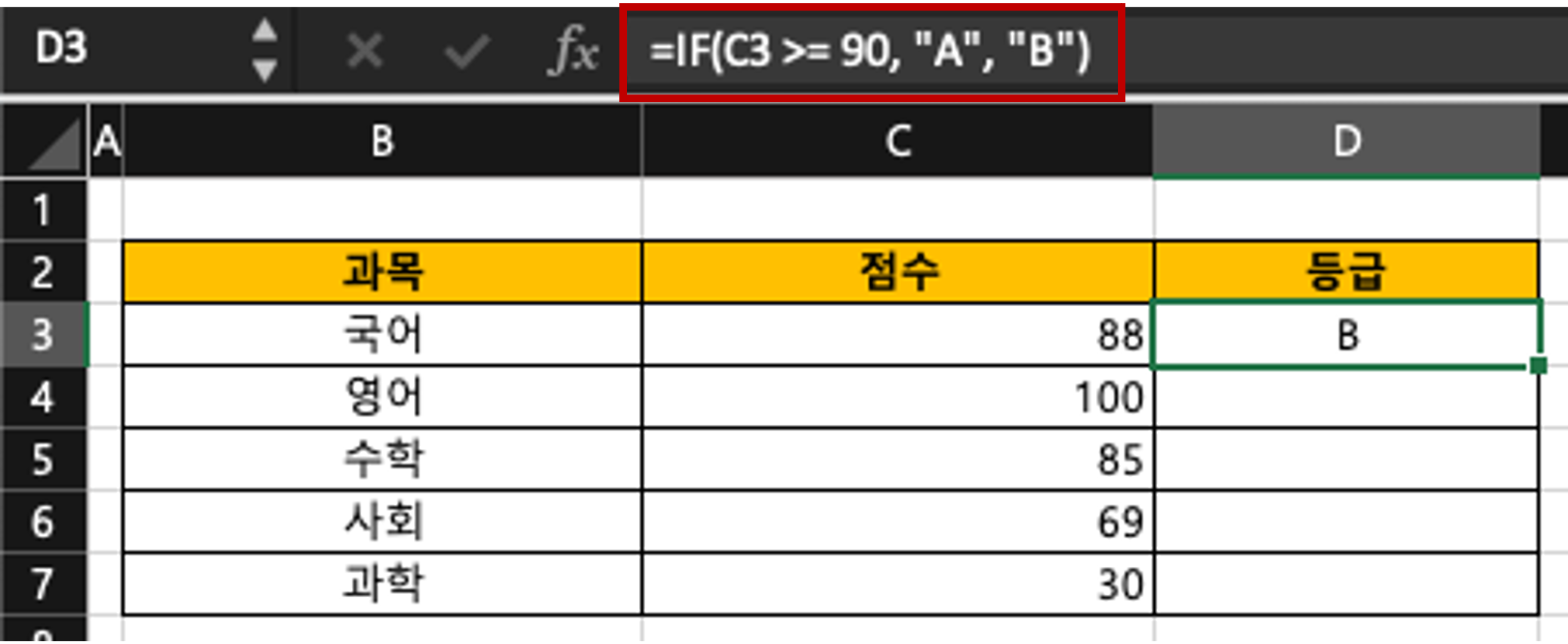
등급을 계산할 셀을 선택하고 =IF(C3 >= 90, "A", "B") 이라고 입력한 후, 키보드의 Enter키를 누릅니다.
이 IF문은 점수가 90보다 클 경우 등급을 A로, 90보다 작을 경우 B로 나타내도록 되어있으므로 결과는 B가 나옵니다.
과목별 복잡한 등급 매기기
이번에는 과목별 점수를 복잡하게 등급을 설정할 수 있도록 해보겠습니다. 조건이 많을 경우 사용할 수 있는 방법이에요.
정말 수식이 복잡해지니 잘 보시고 따라해주세요.

등급을 계산할 셀을 선택하고 =IF(C3<60,"F",IF(C3<70,"D",IF(C3<80,"C",IF(C3<90,"B","A")))) 이라고 입력한 후, 키보드의 Enter키를 누릅니다. 점수가 90점 이상이면 A등급, 80점대는 B등급, 70대는 C등급, 60점대는 D등급, 그 이하의 점수는 F가 나옵니다.
수식을 보면 굉장히 복잡해 보이는데 쉽게 이해할 수 있도록 풀어 써볼께요.

1번 조건부터 보겠습니다. C3셀이 60보다 작을 경우 F값을 나타내고, 아닐 경우 1번 조건이 맞지 않을 경우로 조건을 찾아갑니다.
2번 조건에서는 C3셀이 70보다 작을 경우 D값을 나타내고, 아닐 경우 2번 조건이 맞지 않을 경우로 조건을 찾아갑니다.
3번 조건에서는 C3셀이 80보다 작을 경우 C값을 나타내고, 아닐 경우 3번 조건이 맞지 않을 경우로 조건을 찾아갑니다.
4번 조건에서는 C3셀이 90보다 작을 경우 B값을 나타내고, 아닐 경우 A값을 나타냅니다.
1번 조건에서 False일 경우 조건들을 계속 추가하는 식으로 작성이 되었습니다.
그리고 제일 중요한 부분은 끝에 ) 부분입니다. 이 부분의 갯수가 정확하지 않으면 수식이 맞지 않다고 나오니 잘 작성하세요.
이렇게 하나씩 풀어나가면 어렵지 않으니 잘 따라해보세요.
다른 방법으로 IF문 사용해보기
위의 방법에서는 작은 점수부터 조건을 넣어서 시작을 했는데 이번에는 큰 점수부터 조건을 넣어볼까요?

수식이 더 복잡해 보이시나요? 하나씩 풀어서 보면 쉽습니다. 이번에는 조건이 조금더 상세하게 작성이 되었는데 AND함수를 이용하여 두가지 조건을 포함하도록 하였습니다.

1번 조건부터 보겠습니다. C3셀이 90이상일 경우 A값을 나타내고, 아닐 경우 1번 조건이 맞지 않을 경우로 조건을 찾아갑니다.
2번 조건에서는 C3셀이 80이상이고 90보다 작을 경우 B값을 나타내고, 아닐 경우 2번 조건이 맞지 않을 경우로 조건을 찾아갑니다.
3번 조건에서는 C3셀이 70이상이고 80보다 작을 경우 C값을 나타내고, 아닐 경우 3번 조건이 맞지 않을 경우로 조건을 찾아갑니다.
4번 조건에서는 C3셀이 90보다 작을 경우 B값을 나타내고, 아닐 경우 F값을 나타냅니다.
복잡해보이지만, 사실은 조건이 더 깔끔하게 정리가 되었습니다.
여기까지 IF 함수를 사용하는 방법에 대해 알아보았습니다.
끝까지 읽어주셔서 감사합니다.


댓글